Αποκτήστε πρόσβαση σε μια μονάδα USB κρυπτογραφημένη με BitLocker όταν ξεχάσετε τον κωδικό πρόσβασής της
Έχετε κρυπτογραφήσει τη μονάδα flash χρησιμοποιώντας το BitLocker To Go και τώρα τα δεδομένα σας είναι ασφαλή από τα αδιάκριτα βλέμματα. Σε οποιονδήποτε χωρίς τον κωδικό πρόσβασής σας, τα αρχεία σας είναι αλλοιωμένα πέρα από την κατανόηση. Δυστυχώς, εάν χάσετε τον κωδικό πρόσβασής σας στο BitLocker , τα δεδομένα σας παραμένουν εξίσου ανεξήγητα σε εσάς όσο και σε άλλους. Ευτυχώς, εάν αποθηκεύσατε το κλειδί ανάκτησης κατά την αρχική διαμόρφωση του BitLocker , δεν θα αντιμετωπίσετε κανένα πρόβλημα με το ξεκλείδωμα της μονάδας δίσκου και τη διάσωση των δεδομένων σας. Μόλις ξεκλειδωθεί η μονάδα δίσκου, μπορείτε να αλλάξετε τον κωδικό πρόσβασής σας για να αποφύγετε αυτό το ζήτημα στο μέλλον. Σε αυτό το σεμινάριο, θα σας εξηγήσουμε όλα όσα μπορείτε να κάνετε αν ξεχάσατε τον κωδικό πρόσβασης BitLocker μιας μονάδας USB :
Πώς να ανακτήσετε τα δεδομένα σε μια κρυπτογραφημένη μονάδα USB (USB)BitLocker εάν ξεχάσατε τον κωδικό πρόσβασής της
Εάν έχετε μια μονάδα USB(USB) την οποία έχετε κρυπτογραφήσει με το BitLocker και δεν θυμάστε πλέον τον κωδικό πρόσβασης για αυτήν, υπάρχει μόνο ένας τρόπος πρόσβασης σε αυτήν. Μπορείτε να το κάνετε μόνο χρησιμοποιώντας το κλειδί ανάκτησης BitLocker(BitLocker recovery key) . Αυτός είναι ένας μοναδικός αριθμητικός κωδικός πρόσβασης 48 ψηφίων που δημιουργήθηκε από το BitLocker για εσάς όταν έχετε κρυπτογραφήσει τη μονάδα USB(when you've encrypted that USB drive) . Ακολουθούν τα βήματα που πρέπει να ακολουθήσετε για να αποκτήσετε πρόσβαση σε μια κρυπτογραφημένη μονάδα USB (USB)BitLocker , εάν έχετε ξεχάσει τον κωδικό πρόσβασής της:
Πρώτα(First) απ 'όλα, συνδέστε την κρυπτογραφημένη μονάδα USB(USB) σε μια θύρα USB(USB) στον υπολογιστή ή τη συσκευή σας με Windows 10 και προσπαθήστε να την ανοίξετε και να την ξεκλειδώσετε με την Εξερεύνηση αρχείων(open and unlock it with File Explorer) . Καθώς δεν θυμάστε τον κωδικό πρόσβασης BitLocker για τη μονάδα USB(USB) , αντί να τον εισάγετε, κάντε κλικ ή πατήστε στο Περισσότερες επιλογές(More options) .

Το παράθυρο διαλόγου BitLocker θα πρέπει στη συνέχεια να σας εμφανίσει μια επιλογή που ονομάζεται (BitLocker)"Εισαγωγή κλειδιού ανάκτησης". ("Enter recovery key.")Κάντε κλικ ή πατήστε πάνω του.
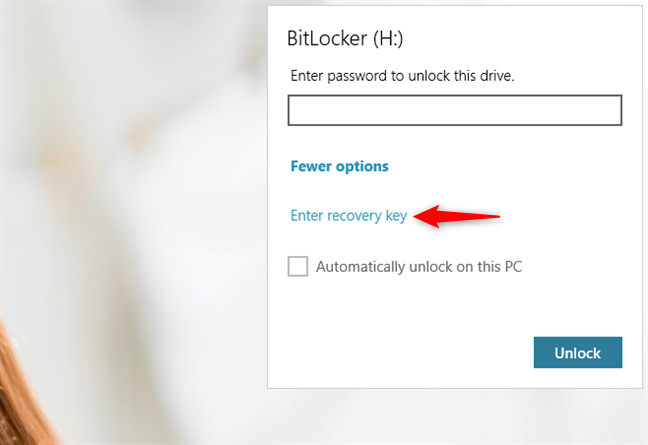
Μόλις το κάνετε αυτό, το BitLocker σας ζητά να "Εισαγάγετε το κλειδί ανάκτησης 48 ψηφίων για να ξεκλειδώσετε αυτήν τη μονάδα δίσκου("Enter the 48-digit recovery key to unlock this drive) . "
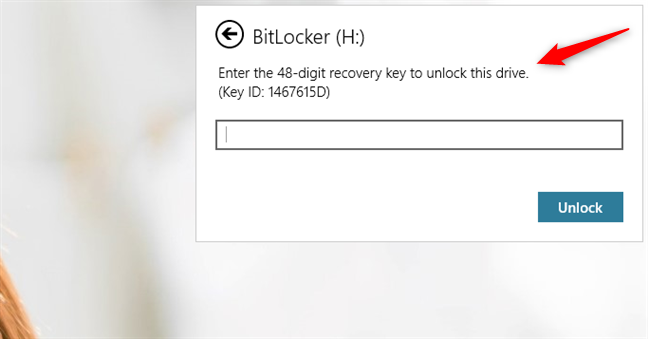
Ανάλογα με το πώς και πού επιλέξατε να αποθηκεύσετε το κλειδί ανάκτησης BitLocker , μπορείτε να το βρείτε σε πολλά σημεία:
- Σε αρχείο κειμένου
- Στον λογαριασμό σας Microsoft
- Σε μια εκτύπωση
Δείτε τι πρέπει να κάνετε σε κάθε περίπτωση:
Πώς να χρησιμοποιήσετε το κλειδί ανάκτησης USB BitLocker από ένα αρχείο κειμένου
Εάν επιλέξατε να αποθηκεύσετε το κλειδί ανάκτησης σε ένα αρχείο κειμένου όταν ενεργοποιήσατε το BitLocker στη μονάδα USB(USB) , πρέπει να θυμάστε πού αποθηκεύσατε αυτό το αρχείο και να το ανοίξετε. Αντιγράψτε(Copy) τη γραμμή Recovery Key από το αρχείο BitLocker Recovery Key [Drive ID].txt .

Στη συνέχεια, επικολλήστε το κλειδί ανάκτησης BitLocker στο παράθυρο(BitLocker) διαλόγου BitLocker της μονάδας USB και πατήστε (USB)Ξεκλείδωμα(Unlock) .
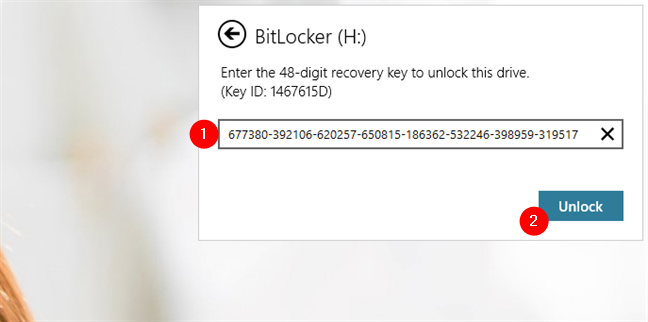
Μόλις γίνει αποδεκτό το κλειδί ανάκτησης BitLocker , η μονάδα flash ανοίγει αυτόματα στην Εξερεύνηση αρχείων(File Explorer) .
Πώς να λάβετε το κλειδί ανάκτησης USB BitLocker από τον λογαριασμό σας Microsoft
Όταν έχετε ενεργοποιήσει το BitLocker στη μονάδα USB(USB) , ίσως έχετε αποφασίσει να αποθηκεύσετε το κλειδί ανάκτησης BitLocker στον (BitLocker)λογαριασμό σας Microsoft(Microsoft account) . Σε αυτήν την περίπτωση, χρησιμοποιήστε ένα πρόγραμμα περιήγησης ιστού για να συνδεθείτε στον λογαριασμό σας Microsoft και λάβετε το κλειδί από αυτήν την ενότητα: Κλειδιά ανάκτησης BitLocker(BitLocker recovery keys) . Εάν έχετε πολλές μονάδες USB κρυπτογραφημένες με BitLocker , βρείτε αυτήν που χρειάζεστε για να ξεκλειδώσετε και αντιγράψτε το κλειδί ανάκτησης(Recovery key) .
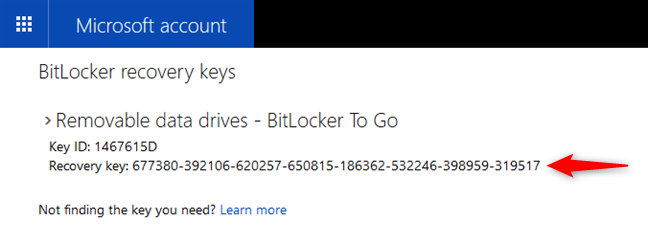
Επικολλήστε το κλειδί ανάκτησης στο παράθυρο διαλόγου BitLocker από τον υπολογιστή σας με Windows 10 και πατήστε το κουμπί Ξεκλείδωμα .(Unlock)

Εάν το κλειδί ανάκτησης BitLocker ήταν σωστό, η κρυπτογραφημένη μονάδα USB με (USB)BitLocker θα πρέπει τώρα να ανοίξει αυτόματα στην Εξερεύνηση αρχείων(File Explorer) .
Πώς να χρησιμοποιήσετε το κλειδί ανάκτησης USB BitLocker από ένα χαρτί που έχετε εκτυπώσει
Σε περίπτωση που αποφασίσατε να εκτυπώσετε το κλειδί ανάκτησης όταν έχετε ενεργοποιήσει το BitLocker στη μονάδα USB(USB) , αναζητήστε αυτό το κομμάτι χαρτί. Θα πρέπει να μοιάζει με αυτό:

Πληκτρολογήστε ολόκληρο το 48-ψήφιο αριθμητικό κλειδί ανάκτησης BitLocker στο αναδυόμενο παράθυρο (BitLocker)BitLocker από τον υπολογιστή ή τη συσκευή σας Windows 10. Στη συνέχεια, πατήστε το κουμπί Ξεκλείδωμα(Unlock) .

Εάν έχετε πληκτρολογήσει σωστά το κλειδί ανάκτησης, η Εξερεύνηση αρχείων(File Explorer) θα πρέπει τώρα να ανοίξει την κρυπτογραφημένη μονάδα USB(USB) .
Αλλάξτε τον ξεχασμένο κωδικό πρόσβασης της μονάδας USB BitLocker(BitLocker USB) με έναν νέο
Αφού αποκτήσετε πρόσβαση στην κρυπτογραφημένη μονάδα USB (USB)BitLocker , θα πρέπει να σκεφτείτε να δημιουργήσετε έναν νέο κωδικό πρόσβασης για αυτήν. Διαφορετικά, πρέπει να εισάγετε ξανά το κλειδί ανάκτησης BitLocker κάθε φορά που θέλετε να χρησιμοποιήσετε την κρυπτογραφημένη μονάδα δίσκου. Για να αλλάξετε τον κωδικό πρόσβασης BitLocker που ξεχάσατε, ανοίξτε την Εξερεύνηση αρχείων(open File Explorer) , κάντε δεξί κλικ ή πατήστε παρατεταμένα στη μονάδα USB(USB) και επιλέξτε "Αλλαγή κωδικού πρόσβασης BitLocker".("Change BitLocker password.")

Αυτή η ενέργεια ανοίγει ένα παράθυρο που ονομάζεται BitLocker Drive Encryption, όπου σας ζητείται ο παλιός κωδικός πρόσβασης πριν εισαγάγετε έναν νέο. Επειδή δεν γνωρίζετε τον παλιό κωδικό πρόσβασης (ο λόγος που βρίσκεστε εδώ), πρέπει να επιλέξετε την επιλογή "Επαναφορά ξεχασμένου κωδικού πρόσβασης"("Reset a forgotten password") .

Εισαγάγετε(Enter) τον νέο κωδικό πρόσβασης για την κρυπτογραφημένη μονάδα USB (USB)BitLocker και βεβαιωθείτε ότι δεν θα τον ξεχάσετε ξανά. Αφού εισαγάγετε τον κωδικό πρόσβασης δύο φορές, πατήστε Τέλος(Finish) .

Θα πρέπει να λάβετε μια επιβεβαίωση ότι ο κωδικός πρόσβασης της κρυπτογραφημένης μονάδας USB με BitLocker άλλαξε επιτυχώς, και αυτό είναι!
ΣΥΜΒΟΥΛΗ:(TIP:) Εάν προτιμάτε να απενεργοποιήσετε εντελώς το BitLocker για τη (BitLocker)μονάδα USB(USB) , μπορείτε να το κάνετε και αυτό. Απλώς ακολουθήστε τα βήματα από αυτόν τον οδηγό: Πώς να απενεργοποιήσετε την κρυπτογράφηση BitLocker To Go και να αφαιρέσετε τον κωδικό ξεκλειδώματος(How to disable BitLocker To Go encryption and remove the unlock password) .
Τι γίνεται αν δεν έχω το κλειδί ανάκτησης BitLocker για τη (BitLocker)μονάδα USB(USB) ; Μπορώ να ανακτήσω τα δεδομένα μου;
Υπάρχει επίσης η πιθανότητα να ξεχάσατε τον κωδικό πρόσβασης μιας μονάδας USB κρυπτογραφημένης με BitLocker και το κλειδί ανάκτησης. Τα κακά νέα, σε αυτήν την περίπτωση, είναι ότι τα δεδομένα που είχατε σε αυτό χάνονται για πάντα. Το μόνο που μπορείτε να κάνετε είναι να διαμορφώσετε τη μονάδα USB(USB) και να τη χρησιμοποιήσετε ως καινούργια. Εάν χρειάζεστε βοήθεια με αυτό, ελέγξτε αυτό το σεμινάριο: 2 τρόποι για να διαμορφώσετε μια κάρτα SD, ένα USB memory stick ή ένα διαμέρισμα σκληρού δίσκου στα Windows(2 ways to format an SD Card, a USB memory stick, or a hard drive partition in Windows) .
Καταφέρατε(Did) να ανακτήσετε τη μονάδα USB με κρυπτογράφηση BitLocker ;
Τώρα που καταλαβαίνετε πώς μπορείτε να διασώσετε τα δεδομένα σας, ακόμα κι αν έχετε ξεχάσει τον κωδικό πρόσβασής σας, δεν θα σας εμποδίσει να προστατεύσετε τα δεδομένα σας με το BitLocker . Εάν διατηρείτε το κλειδί ανάκτησης ασφαλές, δεν θα πρέπει ποτέ να αντιμετωπίζετε προβλήματα με τη λήψη των δεδομένων σας. Δοκιμάστε αυτήν τη χρήσιμη λειτουργία και μη διστάσετε να μας αφήσετε σχόλια σχετικά με την εμπειρία σας ή να κάνετε ερωτήσεις.
Related posts
Πώς να διαχειριστείτε το BitLocker σε USB memory stick ή μονάδα flash
Πώς να αφαιρέσετε το BitLocker To Go από μια μονάδα USB
Πώς να ξεκλειδώσετε μια μονάδα USB BitLocker ή έναν εξωτερικό σκληρό δίσκο
Κρυπτογραφήστε μια μονάδα USB με το BitLocker To Go στα Windows 10
Πώς δημιουργείτε μια μονάδα ανάκτησης USB των Windows 10; -
Πώς να απενεργοποιήσετε το εικονίδιο και τις ειδοποιήσεις "Λήψη Windows 10".
Μάθετε πότε εγκαταστάθηκαν τα Windows. Ποια είναι η αρχική ημερομηνία εγκατάστασης;
Απαιτήσεις συστήματος: Μπορεί ο υπολογιστής μου να εκτελεί Windows 11;
3 τρόποι πρόσβασης στο BitLocker στα Windows
Πώς να κάνετε κράτηση των Windows 10 εάν δεν έχετε την εφαρμογή "Λήψη Windows 10".
Πώς να τερματίσετε τα Windows 11 (9 τρόποι) -
Πώς να ξεκινήσετε τα Windows 11 σε ασφαλή λειτουργία (8 τρόποι) -
Πώς να υποβαθμίσετε τα Windows 11 και να επιστρέψετε στα Windows 10
18 τρόποι για να ανοίξετε τις Ρυθμίσεις στα Windows 11 -
Πώς να δημιουργήσετε μια μονάδα αποκατάστασης σε ένα USB Memory Stick στα Windows 8 & 8.1
Πώς να χρησιμοποιήσετε την εφαρμογή Λήψη βοήθειας στα Windows 10 για να επικοινωνήσετε με την υπηρεσία υποστήριξης της Microsoft
Πώς να επεξεργαστείτε, να διαγράψετε και να διαγράψετε μεταβλητές περιβάλλοντος στα Windows -
Πώς να ανοίξετε το Disk Defragmenter στα Windows (12 τρόποι) -
3 τρόποι για να εκκινήσετε τον υπολογιστή σας με Windows 10 από μια μονάδα flash USB -
Δημιουργήστε ένα USB memory stick με εργαλεία αποκατάστασης συστήματος στα Windows 7
